도스의 핵심은 파일관리다. 프로그램이나 데이터 파일을 자신의 컴퓨터에서 효율적으로 관리할 수 있다면 당신은 이미 초보자의 수준에서 벗어났다고 말할 수 있다.
컴퓨터를 잘 다루려면 명령어를 잘 알아야 한다는 것은 두말할 필요도 없다. 그런데 명령어란 주로 컴퓨터의 중앙처리장치(CPU)더러 '무엇을 하라'고 지시하는 것이다. 마법사가 주문을 외듯이 사용자가 적절한 실행명령만 내린다면 컴퓨터는 무엇이든지 한다.
여러분은 컴퓨터로 무엇을 하고 싶은가. 어떤 사람은 컴퓨터를 이용해 문서를 작성하고자 할 것이고, 어떤 사람은 복잡한 장부정리를 컴퓨터로 손쉽게 해보고자 할 수도 있다. 음악을 좋아하는 사람이라면 요즈음 유행하는 옥소리 카드나 사운드마스터 카드 등을 장착해 컴퓨터로 작곡을 하고 싶은 사람도 있을 것이다. 그림에 소질이 있는 사람이라면 그래픽 프로그램을 실행시켜 멋진 그림을 돈 안 들이고 그려보고 싶을 것이다. 또 어떤 사람은 전자오락실 못지않은 선명하고 화려한 화면을 즐겨가면서 박진감 넘치는 게임을 하고자 할지도 모른다. 이렇듯 컴퓨터의 용도는 다양하다. 그러나 이 모두가 컴퓨터가 하는 일이기 때문에 무엇인가 공통점이 있는데 그것을 찾아보기로 하자.
우선 게임 문서작성 그림 등 자기가 원하는 작업을 시작하려면 컴퓨터의 부팅이 완료되고 난 후 자기가 하고자 하는 작업을 시작하기 위한 실행 파일을 입력해주어야 한다. 실행 파일은 그대로 명령어이므로 실행 파일의 입력은 프로그램을 실행하라는 명령이다.
가령 당신이 친구로부터 컴퓨터의 자판을 익히는 "한메타자교사'라는 재미있는 프로그램을 선물받았다고 하자. 그러면 당신은 컴퓨터를 켜서 부팅시킨 후, 그 디스켓을 플로피디스크 드라이브에 끼운 후 다음과 같이 해주어야 한다(여기서는 하드디스크로 부팅을 했다고 가정하고 따라서 컴퓨터 화면에는 c : _라는 프롬프트가 이미 나와 있는 것으로 간주한다).
A: ↲ (↲는 엔터키)
HTT ↲ 또는 HTT.EXE ↲
여기서 A: 을 입력하는 이유는 컴퓨터의 중앙처리장치에게 하드디스크가 아닌 플로피디스크를 참조하라는 명령이고, HTT.EXE는 한메 타자교사(Hanme Type Tutor, HTT)라는 소프트웨어의 실행파일 이름이다. 그러니까 원하는 프로그램을 실행시키려면 우선 실행 파일이 들어있는 곳을 컴퓨터에게 알려 주고, 다음에는 실행파일명을 입력해주면 된다(이때 .EXE는 입력하지 않아도 된다).
이제 다른 디스켓에 있는 테트리스(tetris)라는 게임을 해보자. 그러면 당신은 한메타자교사 디스켓을 빼내고 테트리스 게임이 들어 있는 디스켓을 찾아 플로피디스크 드라이브에 넣은 다음 테트리스를 실행하면 된다. 테트리스는 실행파일명이 TETRIS.EXE이므로 다음과 같이 하면 된다.
TETRIS↲
조금 전과 다른 점은 A:↲를 하지 않고 바로 실행파일명을 입력한다는 것이다. 이는 한메타자교사를 실행하면서 이미 하드디스크(C:)에서 플로피디스크(A:)로 작업영역을 옮겨왔기 때문이다. 다시금 C: 을 입력하지 않으면 A: 상태에 머물러 있게 된다. 이를 현재의 작업드라이브 또는 디폴트 드라이브(default drive)라고 한다.
하드 디스크는 저장용량이 매우 크므로 몇개의 디렉토리(directory)로 나누어 파일을 저장한다. 여러분이 '한글'이라는 워드프로세서를 사용하고자 한다면 어떻게 해야할까. 만약 한글이 HWP라는 디렉토리에 들어있다면 실행파일이 HWP.EXE 이므로 다음과 같이 입력하면 된다.
C:↲
\HWP\HWP↲
이처럼 하드디스크에 있는 프로그램을 실행하려면 문제가 조금 복잡해진다. 드라이브 변경은 쉬운데 디렉토리라는 개념이 나오고 \(백슬래시)기호가 갑자기 나오므로 어리둥절할 수도 있다. 이것이 무엇을 의미하는지는 뒤에서 다시 다루기로 하자.
어쨌든 어떤 프로그램을 실행하기 위해서는 그 프로그램이 있는 곳(이를 경로 또는 path라고 하는데, 중앙처리장치가 실행 파일이 있는 곳을 찾기 위한 길 즉 실행파일이 존재하는 장소를 의미하는 것이다)을 명시해준 후 실행 파일명을 입력하면 된다는 것을 알 수 있다. 그러므로 도스가 아닌 보통의 프로그램은 실행명령어=실행파일명이다. 그러나 도스의 경주는 실행명령어 하나하나가 반드시 개별 실행파일로 존재하지 않고 자주 쓰는 명령어는 command.com이라는 파일안에 통합되어 있다. 이를 내부명령어라고 하는데 이에 대해서 자세히 알아보자.
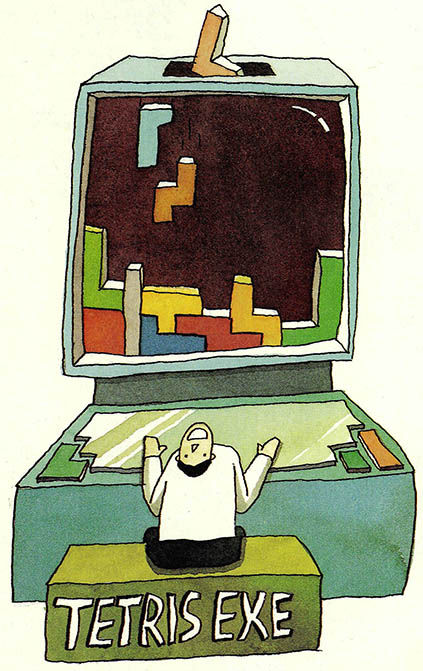
도스명령어의 두종류 내부명령어와 외부명령어
내부 명령어와 외부 명령어에 대해 알아보자. 컴퓨터를 처음 접하면서 어려움에 부닥치는 부분이 바로 내부명령어와 외부명령어의 구별문제다. 모든 명령어가 컴퓨터 안에서 실행되는데 도대체 어디가 내부고 어디가 외부인가 하는 것을 명확하게 이해하기 어렵다. 그래서 원리적인 이해가 필요하다.
컴퓨터에서 명령이란 컴퓨터에게 작업을 지시하기 위한 것이고 이를 위해서는 그 명령의 내용과 수행방법, 작업대상 등이 기록된 자세하고 정확한 정보를 주기억장치에 불러들여야 한다. 그런데 이미 알고 있듯이 컴퓨터를 처음 켜면 부팅이 이루어지고 이 과정에서 도스의 시스템 파일인 io.sys와 msdos.sys 그리고 명령어 해석기 파일인 command.com이 주기억장치로 읽혀진다. 결국 이 세 파일은 부팅이 이루어지면 다른 프로그램들과는 다르게 항상 주기억장치에 상주하게 된다. 이 가운데 command.com의 역할은 모든 명령어를 처리하는 명령어 해석기다.
command.com은 다시 두 부분으로 나누어진다. 하나는 컴퓨터를 사용하면서 개별 프로그램에 관계없이 공통적으로 사용하게 되는 파일 복사리든가 파일지우기 파일이름바꾸기 등 필수적인 명령어 프로그램을 담고 있는 부분이고, 다른 한 부분은 어떤 고용프로그램을 실행할 때 그것이 컴퓨터의 일반적 명령형식에 맞는지 안 맞는지를 점검하고 프로그램의 실행을 도와주는부분이다.
도스의 모든 명령어를 왜 command.com이라는 명령어에 집어넣지 않고 별도의 실행 파일로 만들어 두었을까.
그것은 주기억장치라는 하드웨어의 제한된 용량 때문이다. 우리가 보통의 프로그램에서 사용할 수 있 는 주기억장치의 최대치는 6백 40KB(킬로바이트)다. 여기에 컴퓨터를 조작하고 프로그램의 실행을 돕는 운영체제인 도스파일과 사용자들이 컴퓨터를 사용하는 주목적이 되는 응용프로그램 파일, 그리고 그 프로그램으로 만들어내는 데이터 파일 등이 동시에 담겨진다. 따라서 도스가 가능한 한 메모리를 작게 차지해야만 사용자의 메모리 영역이 늘어난다.
이 작은 크기의 command.com안에 들어 있는 명령어들을 도스 내부명령어라고 하고 그밖의 모든 명령어 즉 도스의 나머지 프로그램을 외부명령어라고 한다. 대표적인 외부명령어로는 디스크를 처음 사용하기 위해 필요한 FORMAT.COM과 DISKCOPY.EXE 등이 있다.
내부명령어와 외부명령어를 구별해서 인식하는 것이 어떤 의미를 가질까. 도스의 내부 명령어는 주기억 장치에 항상 상주하고 있기 때문에 도스 프롬프트가 화면에 나타나 있다면 즉각 실행할 수 있다는 것을 의미한다. 반면 도스의 외부명령어는 그 명령어 파일이 있는 보조기억장치의 경로로 옮겨가서 실행해야만 비로소 실행이 된다. 그래서 우리는 도스의 나머지 명령어를 보통 하드디스크의 도스 디렉토리(c:\dos)에 넣어두고 외부 명령어를 실행할 때는 그 디렉토리로 이동해서 명령어 파일의 이름을 친다.
명령어가 실행되는 과정을 시인 김춘수의 '꽃'이란 시를 인용해 표현 해보면 이렇게 되지 않을까.
"내가 그 명령을 치기 전까지 그 명령어는 하나의 파일에 지나지 않았다.
이제 너는 주기억장치로 들어가서 나에게 의미 있는 일을 처리해 다오."
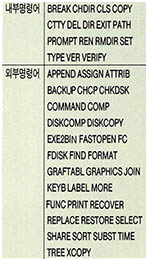
CLS VER DATE TIME 배우기 쉬운 네가지 내부명령어
지난호에서 몇번 언급된 DIR명령어도 물론 내부명령어다. 내부명령어를 이해하기 위해 가장 단순한 내부 명령어 몇가지만 익혀보자.
우선 CLS라는 명령어는 컴퓨터를 사용하다 보면 화면에 여러가지 정보들이 나와 있는데 이를 화면에서 제거하는 명령어다. CLS란 CLear Screen을 의미한다. 도스 프롬프트가 있으면 아무 때나 CLS라고 입력하고 엔터키를 치면 화면에 있던 내용들이 없어지고 프롬프트만이 화면 제일 왼쪽에 남게 된다.
다음으로 쉽게 해볼 수 있는 명령어로서 VER명령어가 있다. 이는 VERsion이라는 단어에서 따온 것으로서 도스의 판(버전)을 나타낸다. VER이라고 입력하고 엔터를 치면 지금 도스의 어떤 버전으로 부 팅되었는가를 알 수 있다.
컴퓨터에는 내장된 시계가 있어서 시간을 나타내줄수 있을 뿐더러 월이나 요일 날짜 등을 표시해줄 수 있다. 시간을 보거나 날짜를 보려면 DATE나 TIME 명령어를 사용하면 된다. 그런데 이 명령어로 시간과 날짜를 볼 수 있을 뿐 아니라 날짜나 시간이 틀릴 경우 이를 고칠 수도 있다.
만약 DATE라고 입력하면 화면에 다음과 같이 표시된다.
Thu OCT 29, 1992 12 : 56: 35p
New date(mm-dd-yy) :
그러면 콜론 뒤에 월 일 연도를 입력하면 된다. 가령 92년 12월 7일이라면 12-07-92라고 입력하면 된다. 시간 변경도 마찬가지로 TIME이라고 입력하면 일단 현재의 시간이 표시된 후 다음 행에 새로운 시간을 넣으라는 난이 나온다.
Mon Dec 7, 1992 12 : 56 : 35p
New time(hh : mm : ss) :
이 경우에도 시간과 분, 초를 두 자리로 콜론 다음에 입력하면 된다. 이로써 간단히 도스의 내부명령어 네가지를 익힌 셈이다.
컴퓨터=강력한 복사기
일단 프로그램이 실행되면 어떤 프로그램을 실행시켰는가에 따라 작업내용이 달라진다. 즉 각각의 프로그램에 따라 운영방식도 다를 수밖에 없다.
대개 게임 같은 것은 사용자가 쉽게 쓸 수 있도록 되어 있고, 업무용으로 쓰는 프로그램은 다양한 기능을 구비하고 있는 대신 좀 복잡하다. 또 같은 워드프로세서 프로그램이라 하더라도 어떤 회사 제품을 사용하는가에 따라 사용방법이 다르다. 이를테면 한글과 컴퓨터사의 [그림]글을 사용하는가 아니면 삼보컴퓨터의 보석글을 사용하는가에 따라 사용방법이 많이 다르다.
또 시간이 지날수록 프로그램의 개정판이 자주 나오는데 이 때마다 운영방식이 조금씩 달라진다. 보석 글 같은 경우 보석글Ⅱ와 보석글Ⅴ는 사용방법이 많이 다르다. 한글의 경우 1.5판과 2.0판은 사용방법이 조금 달라졌고, 2.0판에서 작성한 문서파일을 1.5판에서는 읽어들이지 못한다. 대개의 경우 앞서 나온 판보다는 뒤에 나온 판이 사용하기는 쉽고 기능이 추가된다. 도스의 경우도 현재 5.0판까지 나와 있는데 이전에 많이 사용하던 3.3판이나 4.01판에 비해 성능이 대폭 향상됐다. 그러므로 가능하면 최신판을 사용하는 것이 좋다.
소프트웨어를 잘 이용하려면 반드시 사용자설명서(매뉴얼)가 있어야 한다. 컴퓨터는 프로그램을 복사하는 능력이 뛰어나 같은 프로그램을 아무리 복사하더라도 내용이 변경되는 일이 거의 없다. 일반 복사기의 경우 원본을 복사하고 그 사본으로 다시 복사하는 식으로 계속 복사를 하다보면 10회 정도만 하더라도 최후의 사본은 알아보기가 힘들 정도가 된다. 그러나 컴퓨터는 이런 일이 거의 없다. 아무리 복사를 많이 하더라도 원본의 내용이 흐려지는 현상은 생기지 않는다.
따라서 개인용 컴퓨터를 가지고 있는 사람은 컴퓨터 프로그램 복사기를 한 대씩 구비하고 있는 것과 마찬가지다. 이런 이유로 해서 소프트웨어 불법복제는 비일비재하게 일어난다. 그러나 소프트웨어를 정식으로 구입하지 않고 복사를 하는 경우 매뉴얼이 없기 때문에 그 소프트웨어가 갖는 충분한 기능을 제대로 사용하지 못하고 피상적으로만 다루게 된다.
소프트웨어를 무단복사해서 사용법도 몰라 쩔쩔매는 것보다 돈을 주고 정품을 사서 그 기능을 충분히 활용하고 발매한 곳으로부터 애프터 서비스까지 받는 편이 오히려 이익이다.
도스는 파일의 매니저
컴퓨터는 저장장치로서의 능력도 대단하다. 엄청나게 많은 자료를 매우 작은 크기의 디스크에 보존할 수 있기 때문에 보존 효율이 뛰어나다. 플로피 디스크의 경우 1.2MB의 용량을 가진 2HD 디스켓을 사용할 때가 많은데 여기에 들어가는 정보의 양을 계산해보면 책이나 다른 기록매체에 비해서 얼마나 많은 양이 기록되는지알 수 있다.
1.2MB는 1천2백KB(킬로바이트)이며 이는 1백20만바이트다. 1바이트는 알파벳 한 글자에 해당되고 한글로 치면 2바이트가 한 글자에 해당한다. 보통 크기의 책에는 원고지 5매 분량 즉 1천글자(2천바이트)가 한 페이지를 차지하므로 1.2MB는 6백페이지라는 계산이 나온다. 2HD 디스크 한 장에 책 두 권의 정보를 저장할 수 있는 것이다.
하드디스크의 경우 보통 40MB에서 크게는 2백MB까지 개인용 컴퓨터에 사용되므로 작은 하드디스크 한 장은 책이 수십권에서 수백권 꽂혀 있는 책장인 셈이다.
컴퓨터의 저장매체인 디스크에는 무엇이든 파일이라는 형태로 기록된다. 자료파일은 컴퓨터 사용자들이 작성하는 자료(data)가 저장되는 파일이다. 만약 한글이라는 워드프로세서를 사용해 어떤 문서를 작성했다면 이것은 자료파일이다. 자료파일은 컴퓨터에게 어떤 내용을 기억시켜 효율적으로 처리하는 것을 주목적으로 한다.
이에, 비해 프로그램 파일은 컴퓨터를 제어하고 움직일 수 있는 명령어들로 구성된 파일로서 프로그래머가 작성한 파일이다. 그러니까 컴퓨터 사용자들은 컴퓨터라는 하드웨어와 프로그램이라는 소프트웨어를 함께 사후해서 데이터 파일을 만들어 내는 것이다. 프로그램 파일 중에서 우리가 그 파일의 이름을 입력한 후 엔터키를 누르면 실행이 되는 파일을 특히 실행파일이라고 한디는 것은 이미 설명했다.
그러므로 파일에 대해서 잘 알아야 두어야 한다. 도스를 배우려 한다면, 도스가 디스크 오퍼레이팅 시스템의 약칭이고 디스크에는 결국 파일이 담겨 있으므로 파일을 어떻게 관리하는가 하는 것이 도스의 기본 내용이자 핵심인 것 정도는 알고 있어야 한다. 도스의 주된 업무는 보조기억장치에 있는 파일을 복사하거나 지우고 또 파일의 이름을 바꾸고 하는 등 파일을 관리하는 것이다. 따라서 파일이 무언지 모르고서는 도스를 제대로 알 수가 없다.
화학을 공부하려는 사람이 원자나 분자에 대해 잘 모르는 채 막바로 화합물이나 복잡한 구조를 가진 유기화합물을 연구한다면 긴 시간을 투자해도 얻어낼 수 있는 것은 조금 뿐일 것이다. 생물학의 경우도 마찬가지다. 세포에 대한 올바른 이해없이 유전이나 신체 기관에 대해서 이해하고자 한다면 매우 피상적인 것만을 얻게 될 것이다. 도스도 마찬가지다.
자동편집기 전자파일
학생들은 모든 것을 공책에 기록하지만 사무실에서 공책을 쓰는 경우는 많지 않다. 점점 컴퓨터를 많이 사용하면서 필기구를 사용하지 않고 프린터로 인쇄한 그대로를 보관하게 된다. 이때 프린터에 인쇄할 내용이 컴퓨터 기억장치인 메모리나 저장장치인 디스크에 존재해야하는 데 이것을 파일이라고 한다.
원래 파일이라는 말은 지극히 사무적인 용어였다. 그러나 컴퓨터 저장매체는 거기에 기록되는 것을 파 일이라는 형태로 관리하기 때문에 컴퓨터를 아무리 사무적인 것과는 거리가 먼 오락용으로 사용한다고 해도 디스크를 다루는 한 파일이라는 용어에서 자유로울 수는 없다. 또한 그래픽 프로그램을 이용해 그림을 그린다고 하더라도 작업의 결과 생성된 그림은 디스크에 파일로 저장돼야 한다.
결국 파일은 컴퓨터로 작업을 한 결과나 프로그램에 필요한 자료를 담아두는 단위라고 생각할수 있다. 종이 파일의 길이가 짧게는 한 장에서 많게는 책 한 권 분량도 될 수 있는 것과 마찬가지로 컴퓨터의 파일도 길이에는 제한이 없고 크기는 바이트라는 단위로 따진다. 그러므로 파일이 몇 바이트인가 하는 것을 알면 길이를 쉽게 계산해볼 수 있다.
종이파일과 전자파일의 차이는 무엇일까. 저장효율의 차이도 있겠지만 이것이 본질적인 것은 아니다. 보다 중요한 차이는 종이파일은 맨 눈으로 볼 수 있지만 전자파일을 맨 눈으로 볼 수 없다는 점이다. 전자 파일은 컴퓨터를 이용해야만 볼 수 있다. 더구나 자료파일 즉 어떤 실행파일(프로그램 파일)을 실행시켜 사용자가 만들어낸 데이터 파일의 경우 그 프로그램을 실행시키지 않으면 내용을 볼 수가 없다. 아무리 컴퓨터를 관리하는 도스 프로그램이라 하더라도 개별 자료파일의 내용이 무엇인지는 보여주지 않는다.
두번째 차이는 이미 언급한 바와 같이 복사가 빠르고 정확하다는 것이다. 파일의 복사는 도스의 COPY 명령을 이용하는데 컴퓨터를 처음 보는 사람이라 하더라도 금방 배울 수 있을 정도로 손쉽다.
세번째 차이는 일단 저장된 파일의 수정이나 변경이 용이하다는 것이다. 종이로 기록된 파일을 생긱해 보자. 잘못된 부분이 있어 고치려고 한다. 물론 연필로 썼다면 지우개로 지우면 되지만 이것도 지울 부분이 많아지면 쉽지 않다. 더구나 볼펜이나 타자기로 작성한 내용이라면 수정이 매우 어렵다. 기술을 발휘해 이무리 잘 지웠다 하더라도 그 흔적은 남아 매우 지저분해진다. 그러나 컴퓨터 파일은 전혀 다르다. 잘못된 파일 전체를 지워버리는 것은 눈깜짝할 사이에 이루어지고, 수정도 용이해 마음대로 지울 수 있다. 물론 흔적 같은 것은 남지 않는다. 더욱 놀라운 것은 같은 문서의 앞부분에 있는 내용을 잘라내 문서의 끝에 다시 붙여 넣고자 할 때(문서의 편집) 마치 가위와 풀을 이용하는 것처럼 오려내기와 붙이기를 할 수 있다.
확장자를 보면 파일을 안다
자신이 찾는 파일의 이름이 무엇인지 기억하는 일도 중요하다. 그래서 파일에는 반드시 이름이 붙는다. 앞에서 프로그램을 실행시키지 않으면 파일의 내용을 볼 수가 없다고 했는데 도스 프롬프트가 화면에 나온 상태에서 어떤 파일이 있는지는 구별할 수 있어야 한다.
이때 사용하는 명령어가 DIR이라는 것은 이미 말한 바 있다. DIR이라는 명령어를 입력하면 플로피디스크나 하드디스크에 있는 파일들의 명칭과 크기, 만들어낸 날짜 등 파일들에 관한 기본정보가 출력된다.
사람의 이름을 생각해보자. 사람의 이름에는 성도 있고 이름도 있다. 마찬가지로 컴퓨터 파일도 성과 이름 두가지 요소로 되어 있다. 우선 파일이름 앞에는 파일명을 적고 마침표(.)를 찍은 다음 확장자 이름을 쓰는데 파일명은 보통 파일마다 고유한 이름과 같은 것이다. 반면 확장자는 성과 같다. 확장자는 그 파일의 종류를 나타낸다.
그래서 어떤 프로그램에서 사용하는 데이터 파일의 확장자는 대개 같다. 이를 테면 한글에서 작성한 문서파일은 모두 확장자가 HWP고 로터스 1-2-3의 확장자는 WKS다. 또한 실행파일은 그이름 끝에 EXE COM BAT 등의 확장자가 붙어 있으므로 금방 알 수 있다. 도스를 잘 모르는 사람도 실행파일 명칭만 알면 그 프로그램을 실행시킬 수 있다.
파일 이름은 알파벳과 숫자 그리고 컴퓨터 자판에 나와있는 몇가지 기호만으로 지어야지 이름 사이에 공백문자(스페이스)를 넣는다거나 한글로 입력하면 안된다. 또 파일이름에는 크기제한이 있어 파일명은 8자 이내, 확장자는 3자 이내로만 쓸 수 있다. 또 확장자가 없어도 파일이 된다. 파일명에 〈 〉=, ; : . * [ ] ( ) /+ 같은 특수문자는 사용할 수 없다.
파일명과 확장자에 어떤 의미 있는 문자를 붙여 쉽게 파일을 관리할 수도 있다. 예를 들어 문서파일에는 .DOC(document의 줄임), 편지파일에는 .LET 등과 같은 확장자를 붙여놓으면 파일 종류를 확장자로 쉽게 식별할 수 있다. 이와같이 파일에 관련되는 이름 또는 확장자를 지정하면 동일한 그룹의 파일들을 대표 문자를 사용해서 보다 쉽게 관리할 수 있게 된다.
파일이 많다보면 여러 개의 파일을 대상으로 한꺼번에 작업을 해야 할 필요성이 느껴진다. 즉 30개의 파일이 있는데 여기서 20개는 지우고 나머지 10개는 내버려 두기로 한다. 이럴 때 한가지 파일씩 지우게 되면 20번 명령을 내려 개별파일을 하나씩 처리해야 한다. 이런 일을 좀더 쉽게 하기 위해 두가지 특수문자를 이용한다. 도스에서는 두개의 특수문자로서 *(별표 또는 아스테리스크)와 ?(물음표)를 사용한다. 여기서 *표는 복수의 문자나 기호를 대신하고 ?는 하나의 문자나 기호를 대신한다.
예를 들어 TETRIS.EXE BUBBLE.EXE HWP.EXE LOTUS.EXE 등은 파일명이 모두 다르지만 확장자가 같으므로 *.EXE 라고 하면 이 모두를 지칭하게 된다. 우리가 김씨네라고 하면 성이 김씨인 사람을 모두 지칭하게 되는 것과 같다. ?는 한 개의 문자만을 치환한다. CHAPTER1.HWP CHAPTER2.HWP CHAPTER3.HWP CHAPTER4.HWP 등 네개의 파일을 CHATER?.HWP라고 지칭할 수 있다. *나 ?를 사용하면 매우 편리하다는 것은 앞으로 파일관리를 해나가면서 느끼게 될 것이다. *나 ?를 와일드카드 또는 대표문자 아무개문자 등으로 부른다.
COPY RENAME DEL 자주 쓰이는 세가지 명령어
명령어 중 가장 자주 사용하는 것이 COPY 명령어다. 이 명령을 이용해 하나 또는 그 이상의 파일을 복사할 수있다.
C>;COPY wages.txt a: ↲
라고 하면 하드디스크에서 플로피디스크로 wages.txt라는 파일의 복사가 일어난다. 디스크로 복사할 때 같은 이름의 파일을 사용할 수 있다. 그러나 같은 디스크에서는 디렉토리가 다르지 않으면 같은 파일명으로 파일을 복사할 수 없다. 예를 들어 동일한 디스크에서는 다음과 같이 디렉토리가 다를 경우에만 같은 이름을 갖는 파일을 복사할 수 있다. 왜냐하면 도스는 같은 디스크나 같은 디렉토리에 같은 파일 이름을 허용하지 않기 때문이다.
C>;COPY report.doc c:\sales\report.doc↲
파일 이름을 바꾸어 복사하려면 다음과 같이 복사될 파일의 이름을 바꾸어주면 된다.
C>;COPY file.txt new.txt↲
앞에 주어진 원본 파일명이 뒤에 주어진 대상 파일명으로 현재 드라이브에 복사된다. 다음은 COPY 명령어를 사용해 새로운 파일명으로 변경하는 방법이다.
C>;COPY file.txt a:\new.txt↲
위와 같이 하면 원본 파일은 a: 드라이브에 new.txt로 파일명이 변경되어 복사된다.
때로는 파일명을 변경할 필요가 생긴다. 이럴 때는 RENAME 명령어를 사용한다. RENAME(=REN)을 사용하여 파일의 이름을 바꾸고자 할 때는 REN 뒤에 변경 전 파일명을 먼저 입력하고 변경후 파일명을 다음과 같이 입력한다.
C>;REN mylife.txt newlife.txt↲
만일 변경할 파일이 현재의 드라이브에 없으면 그 파일이 있는 경로를 지정해 주어야 한다.
C>;REN a : mylife.txt a : newlife.txt↲
대표문자를 이용해 한꺼번에 변경하려면 다음과 같이 입력한다.
C>;REN *.bat *.old↲
이렇게 하면 BAT라는 확장자를 가진 파일은 모두 OLD라는 확장자로 바뀌어진다.
디스크나 디스켓에서 파일을 삭제할 필요가 있을 때 도스는 DEL과 ERASE의 두가지 삭제 명령을 제공한다. 명령의 형식은 다음과 같다.
C>;DEL myfile.txt↲
이렇게 하면 mylife.txt라는 한개의 파일이 지워진다. 그러나 다음과 같이 입력하면 확장명이 TXT인 모든 파일이 지워진다.
C>;DEL *.txt↲
따라서 파일을 삭제할 때 그 파일이 혹시 나중에 필요하지 않을지 잘 생각해보고 신중하게 삭제해야 한다. 대표문자를 사용할 때는 더욱 주의해야 한다.

















